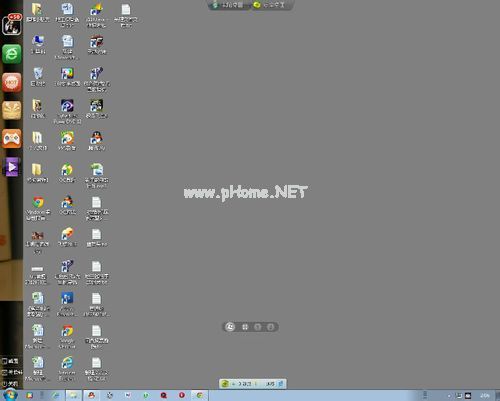为了我们管理电脑带来便利,就我们可以使用win7系统64位装机版远程桌面,深度技术Ghost win7系统64位远程桌面链接可以帮助我们远程管理服务器或是计算机,是以后在哪个非常方便的一种方法,接着我们就来详细的了解一下吧。
设置好远程电脑的密码,打开“控制面板”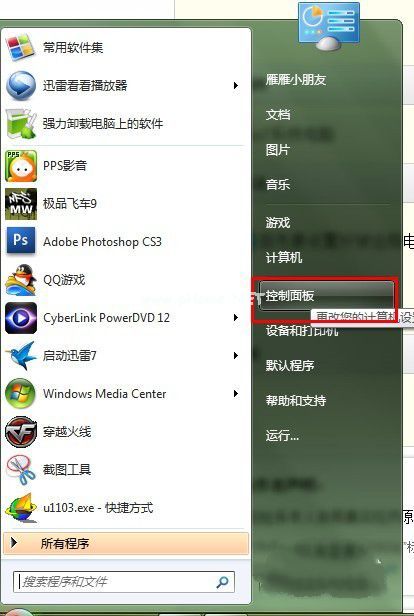
点击“用户账户和家庭安全”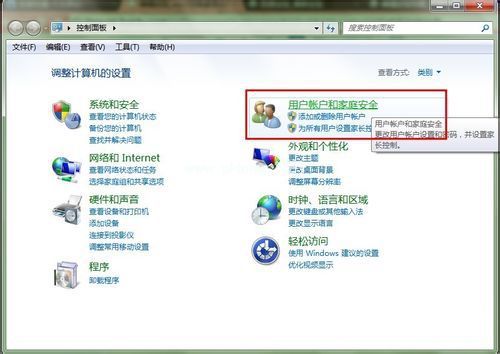
点击“更改密码”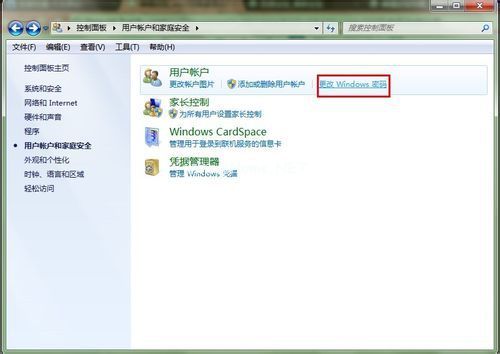
点击“为您的账户创建密码”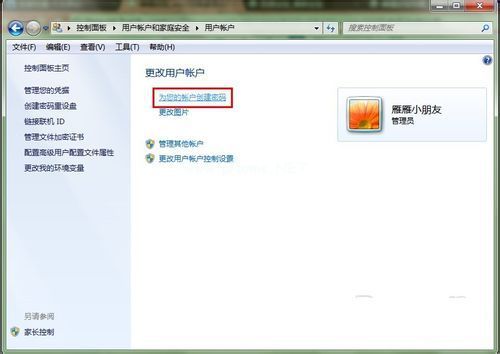
输入密码,点击“创建密码”即可。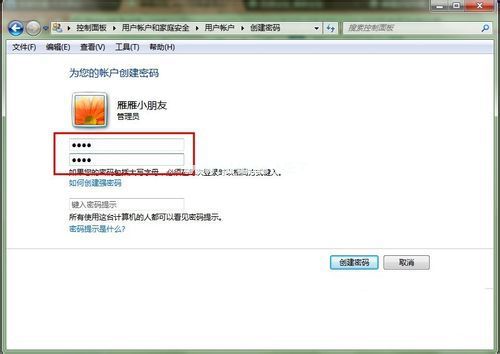
打开电脑属性,选择“远程设置”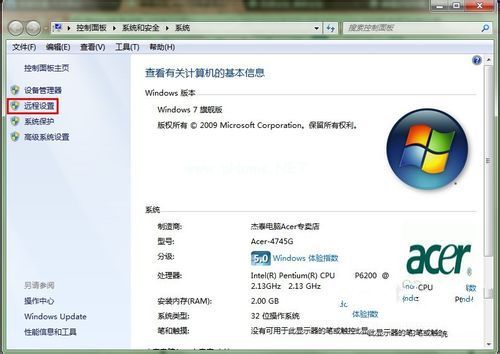
被远程的电脑已经设置好了,等朋友的远程就可以。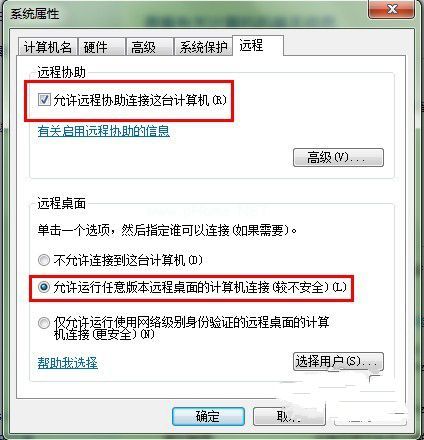
查看被远程的电脑的 IP 地址
打开 Ghost win7 系统操作的远程程序,填写远程的 IP 地址,点击“连接”即可
Ghost win7 系统 64 位远程桌面连接上,电脑会出现提示输入密码的,输入密码后就可以远程。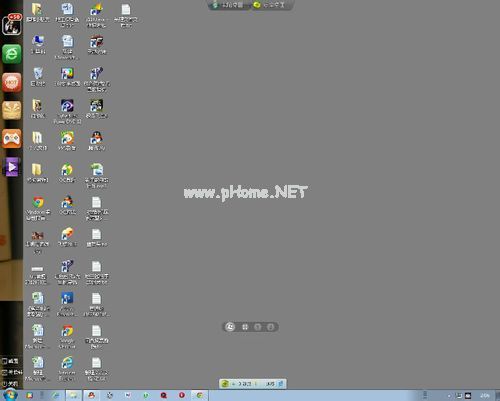
Ghost win7 系统 64 位远程桌面连接成功,接着确认即可。